Bạn đang tìm cách ghi lại những thông tin quan trọng trên màn hình hay muốn tạo video hướng dẫn các thao tác trên máy tính? Bài viết này sẽ cung cấp cho bạn hướng dẫn chi tiết về cách chụp ảnh và quay video màn hình máy tính Windows 10 và 11 một cách nhanh chóng, dễ dàng mà không yêu cầu bất kỳ phần mềm hỗ trợ nào khác. Hãy cùng khám phá công cụ tích hợp sẵn mạnh mẽ này để thực hiện ngay thôi nào!
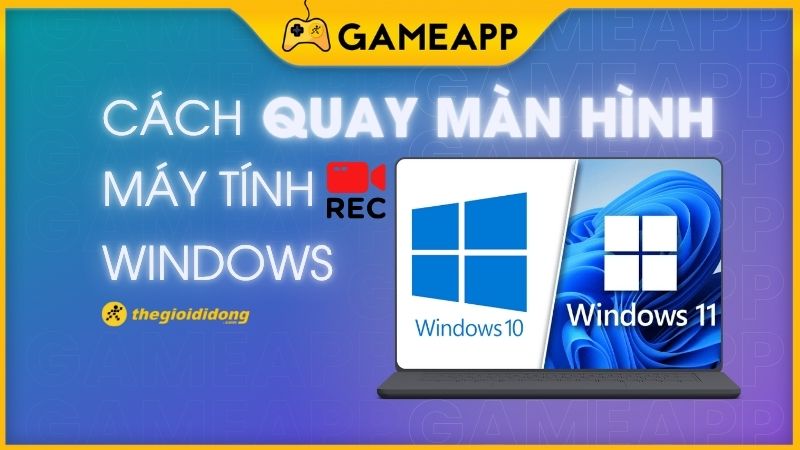
I. Lợi ích của việc quay màn hình
Việc ghi lại các hoạt động trên màn hình máy tính mang lại nhiều giá trị thiết thực cho người dùng, bao gồm:
- Lưu giữ thông tin hiệu quả: Nhanh chóng chụp và lưu trữ những hình ảnh, văn bản, hoặc dữ liệu cần thiết hiển thị trên màn hình, giúp bạn dễ dàng xem lại khi cần.
- Tạo video hướng dẫn chuyên nghiệp: Dễ dàng biên soạn các video hướng dẫn từng bước về cách sử dụng phần mềm, cấu hình hệ thống, hoặc giải quyết các vấn đề kỹ thuật, chia sẻ với đồng nghiệp, bạn bè hoặc cộng đồng.
- Ghi lại khoảnh khắc giải trí ấn tượng: Quay lại những đoạn video ca nhạc yêu thích, các pha xử lý đẹp mắt trong trò chơi (gameplay), hoặc các nội dung giải trí khác để lưu giữ kỷ niệm hoặc chia sẻ lên mạng xã hội.
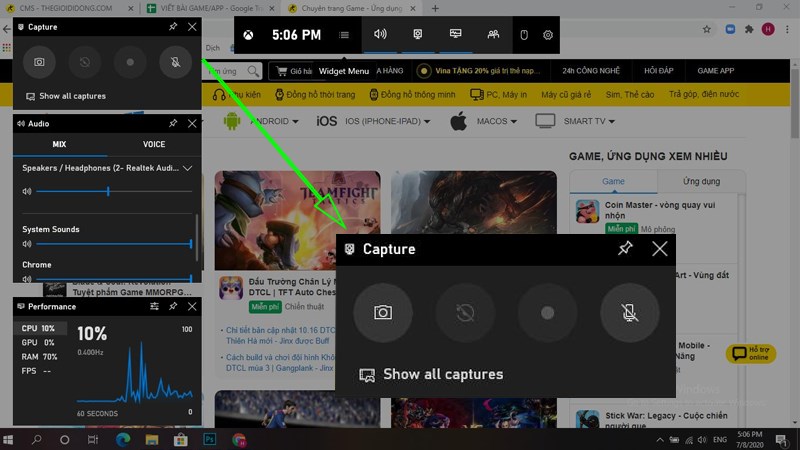
Trên các hệ điều hành Windows 10 và 11, việc quay màn hình trở nên cực kỳ tiện lợi nhờ công cụ Xbox Game Bar được tích hợp sẵn. Đây là giải pháp lý tưởng để ghi lại các buổi hướng dẫn, gameplay hoặc nội dung giải trí mà không cần cài thêm phần mềm.
II. Ưu và nhược điểm của tính năng quay màn hình bằng Xbox Game Bar
1. Ưu điểm
- Dễ dàng sử dụng: Không cần cài đặt phần mềm, chỉ cần mở bằng phím tắt Windows + G.
- Tiết kiệm tài nguyên hệ thống: Là công cụ gốc của Windows, hoạt động nhẹ và ổn định.
- Hỗ trợ ghi âm thanh toàn diện: Ghi lại cả âm thanh hệ thống và microphone cùng lúc.
- Tùy chọn quay linh hoạt: Chọn quay toàn màn hình hoặc cửa sổ ứng dụng cụ thể.
- Kích hoạt nhanh bằng phím tắt: Bắt đầu quay với tổ hợp Windows + Alt + R.

2. Nhược điểm
- Hạn chế tùy chỉnh: Không thể điều chỉnh độ phân giải, bitrate hoặc FPS.
- Định dạng video cố định: Chỉ lưu ở định dạng MP4.
- Không quay được một số ứng dụng: Ví dụ như màn hình desktop hoặc File Explorer.
- Ảnh hưởng hiệu suất trên máy yếu: Có thể gây giật lag khi cấu hình không đủ mạnh.
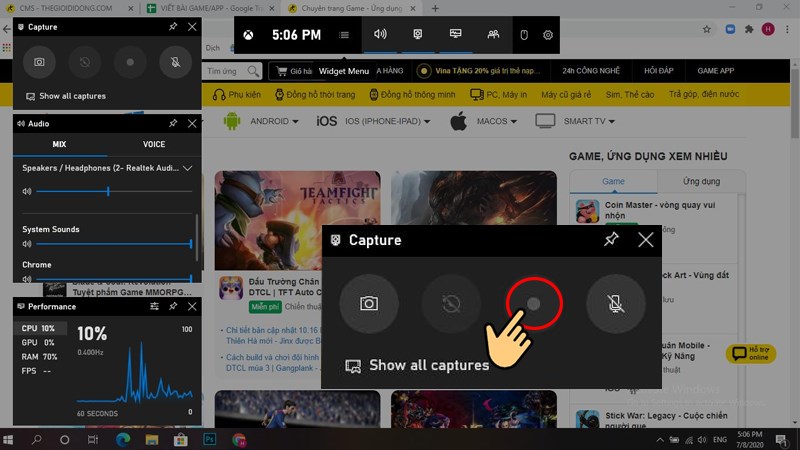
III. Cách chụp và quay màn hình máy tính Win 10, 11 bằng Xbox Game Bar
1. Hướng dẫn nhanh
- Nhấn tổ hợp phím Windows + G.
- Click biểu tượng máy ảnh để chụp màn hình.
- Click biểu tượng chấm tròn để bắt đầu ghi hình.
- Nhấn biểu tượng ô vuông để ngừng quay.
- Nhấn biểu tượng mic để bật/tắt thu âm.
- Nhấn biểu tượng vòng tròn quay ngược để lưu lại 30 giây trước đó.
- Video và ảnh sẽ được lưu tự động.
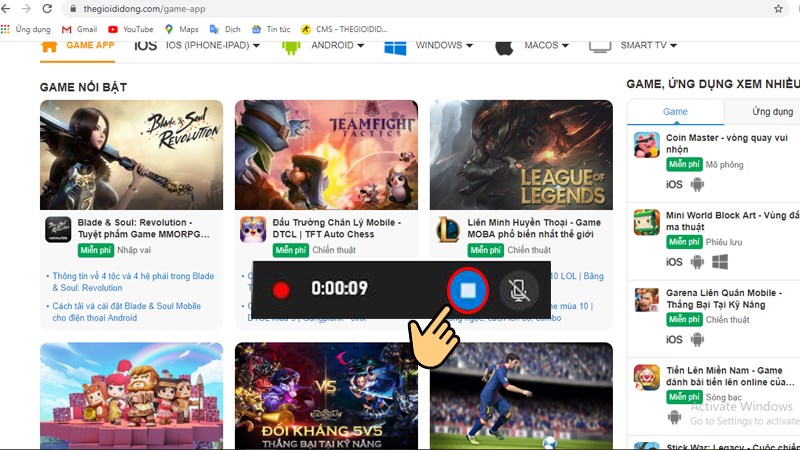
2. Hướng dẫn chi tiết
Bước 1: Mở cửa sổ bạn muốn ghi lại và nhấn Windows + G để kích hoạt Xbox Game Bar.
Bước 2: Nhấn biểu tượng máy ảnh để chụp ảnh màn hình.
Bước 3: Nhấn biểu tượng dấu chấm tròn để bắt đầu quay video màn hình.
Bước 4: Nhấn biểu tượng ô vuông để dừng quay.
Bước 5: Bật hoặc tắt thu âm giọng nói bằng biểu tượng micro.
Bước 6: Để lưu lại 30 giây trước đó, nhấn biểu tượng vòng tròn quay ngược.
Bước 7: Tất cả video và ảnh sẽ được lưu tại thư mục C:\Users\Admin\Videos\Captures. Bạn có thể truy cập nhanh trong thư mục Videos của File Explorer.
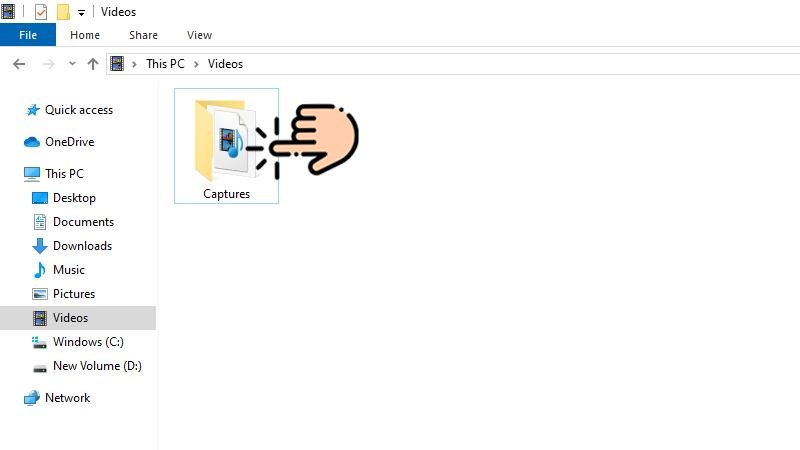
Với các bước trên, bạn đã có thể dễ dàng chụp và quay màn hình Windows 10, 11 mà không cần phần mềm ngoài. Hãy chia sẻ bài viết này nếu bạn thấy hữu ích nhé!


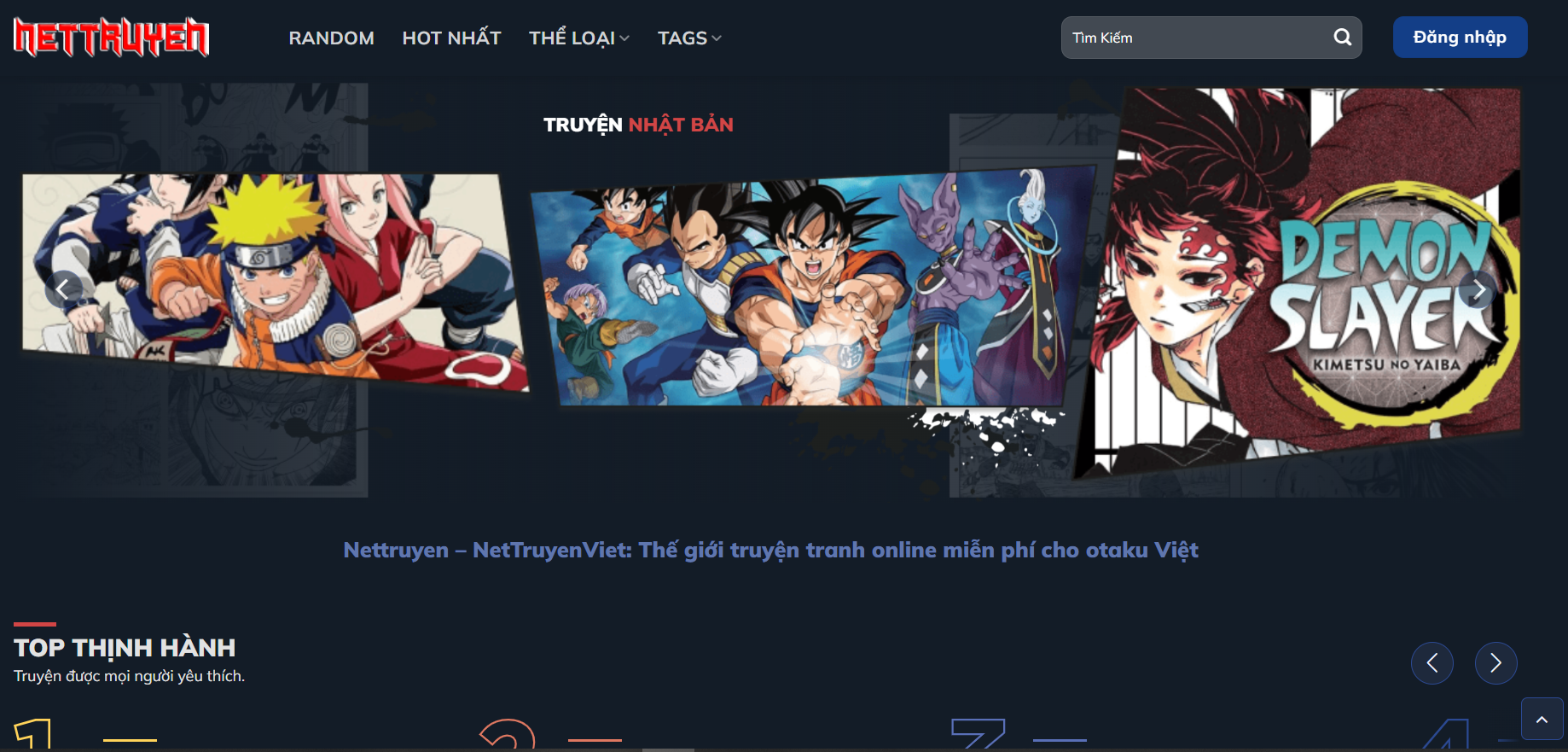




Ý kiến bạn đọc (0)